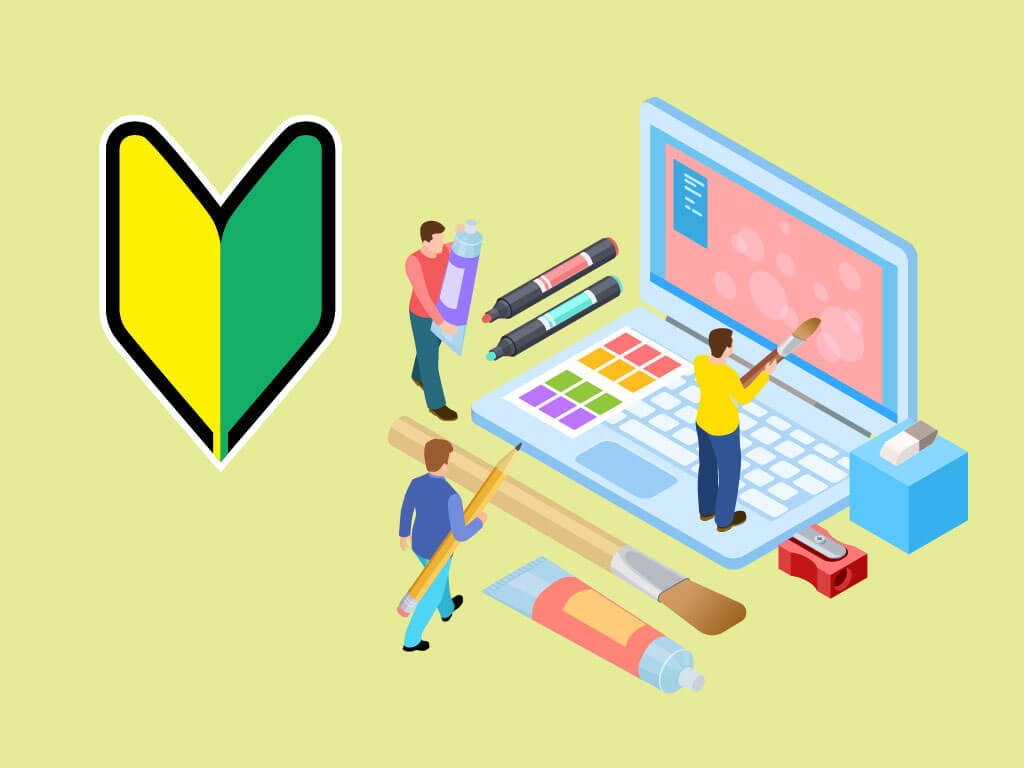学生さんのオンライン授業では、パソコン画面に書き込みできる液タブがあると便利ですが、PCに接続する液タブは場所を取るし、持ち運びにくいのが難点。
できればパソコンに接続しなくてもいいパソコン不要の液タブが欲しいですよね。
そこで今回は、学生さんにおすすめしたいパソコン不要で使える安い液タブを紹介したいと思います。
Contents
学生さんにおすすめしたいパソコン不要の安い液タブは?
パソコン不要の液タブを探してみると、結構値段の高いものばかりで学生さんが購入しやすいものはなかなか見つからないですよね。
学生さんにはできるだけ安く液タブをゲットして欲しいんですが、あまり安い製品を選ぶと「動作が遅すぎて全然使えない」なんてこともあるので気をつけてください。
かと言って、やたらと値段が高い液タブも必要ないので、不足のない動作スピードで、かつオーバースペックにならない程度の製品を選ぶようにしてくださいね。
でも、「液タブなんて始めて買うからスペック的にどれがいいか分からん!」という意見もあると思うので、「これくらいのスペックなら十分使えるレベルですよ」っていう機種をいくつか紹介するので安心してくださいね。
液タブは大きく3種類
パソコン不要の液タブを選ぶにあたって、パソコンを既に持っている人とそうでない人では選ぶべき機種は全く違ってきます。
要は液タブにパソコンとしての機能が必要かどうかで選択肢が変わってくるということですが、ここではパソコンを持っている人とそうでない人ということで紹介していきます。
パソコンを持っていない人は、【パソコンと液タブの機能を兼ね備えた1台2役】の機種を選んだ方がいいですが、パソコンを持っている人は、【Androidスマホに接続できる液タブ】や、【iPad】なども選択肢に入れると価格を抑えて液タブを入手することができますよ。

まだパソコンがない人
そもそもまだパソコンを持っていない学生さんは、液タブとして販売されている製品よりも、画面に直接手書きできるパソコンも選択肢に加えてみてください。
パソコン本体と液タブをそれぞれ別で揃えるよりも安上がりだったりするのでおすすめです。
パソコンと液タブの両方を兼ね備えた機種なら、Office系のソフトはもちろん、CLIP STUDIO PAINTなどのイラストを描くソフトも使えるので、かなり汎用性が高いです。
選び方のポイントは、メモリーとストレージの容量で、いずれも数字は大きい方がスペックが高いと覚えておけばオッケー。
メモリーは動作速度に影響があり、ストレージは保存できる容量のことなので、保存するデータの量やインストールできるソフトの数に影響があります。
絵やイラストを描くために必要なパソコンのスペックを詳しく知りたい方は下記の関連記事も合わせてご覧ください。
また、ここで紹介する手書きできるパソコンは、結局レノボばかりになってしまいましたが、メーカーものにありがちな、どうでもいい不要ソフトが入ってないことと、学割が使えるというのもあって、学生さんのパソコンはレノボ製品がいいと思っています。
ちなみにウチの二男(小学5年)も、小学校でレノボのノートパソコンが支給されています(笑)
くれぐれもレノボ製品を買うときは、必ず学割を使ってくださいね。
IdeaPad Flex 550 14型 (AMD) メモリー8GB/ストレージ256GB

メモリーは8GBでストレージは256GBなので、スペックとしてはミニマムですが、文書ファイルを扱うなら問題ありません。
本体サイズもコンパクトで携帯性にも優れているので、最初の1台としては扱いやすいパソコンです。
IdeaPad Flex 570(14型AMD) メモリー16GB/ストレージ512GB

少し値段が高いですが、メモリーが16GBとなっていて、他の機種よりもメモリー容量が大きい分だけ動作速度も一段階グレードアップします。
動作が遅くなりがちなPowerPointや、イラスト作成ソフト、写真加工ソフトでは大いに実力を発揮してくれるはずです。
文書ファイルだけでなく、図案・写真・イラストなどのデータをたくさん扱いたいなら、これくらいのスペックがあれば安心です。
既にパソコンがある人
授業で使うパソコンを既に持っていて、絵やイラスト描くためだけに専用の液タブが別で欲しいという学生さんは、あえてPCの機能は必要ないかと思います。
既に持っているパソコンを買い換えるつもりなら、先に紹介したノートパソコンがいいですが、今持っているパソコンをそのまま使うなら、スマホに接続するタイプの液タブやiPadも選択肢に加えてみてはどうでしょうか?
XP-PEN Artist 12セカンド

画面サイズが実質11.2型と小さいサイズの液タブで、パソコンの代わりにAndroid端末に接続して使用することができます。PCに接続して使うこともできるので、既に持っているパソコンに接続してもオッケー。
いろんなシーンでいろんな使い方ができる液タブで、価格もサイズもコンパクトです。
対応OSは、Windows/Mac OS/Chrome OS/Linux/Androidとなっており、Chrome Bookと組み合わせることも可能です。
Kamvas Pro 13 (2.5K)

液タブとしてはオーソドックスな画面サイズで、こちらもAndroid端末に接続できるタイプです。
Chrome OSには対応していませんが、Windows/Mac OS/Androidに対応しています。また、板タブとして使うこともできるという特徴があります。
Wacom One

対応するOSは、Windows/Mac OS/Chrome OS/Androidなので、多くのデバイスに接続が可能。13.3型の画面サイズで使いやすい本体サイズです。
このサイズとしてはやや高価であることと、カスタマイズキーなどの装備がないのが難点ですが、基本機能がしっかりしていることと、日本製なのでサポート面でも安心感があります。
HUION Kamvas Pro 16 (2.5K)

Android端末に接続するタイプで中型サイズが欲しいなら、「HUION Kamvas Pro 16 (2.5K)」が比較的リーズナブルに手に入れることができます。
Chrome OSには対応していませんが、Windows/Mac OS/Androidに対応しています。
板タブとしても利用可能なので、用途に合わせて使い分けることができます。
iPad
画面が小さくてもいいならiPadを液タブ代わりに使ってもオッケーです。ただし、Apple製品ということで、MicrosoftのOffice系ソフトとの相性はいいとは言えません。
Office系のアプリを入れたとしても、やはり互換性が100%ではないので、学校や友達同士でOffice系データを共有したいなら、ちょっとしんどいかと。
絵を描いたり写真を加工するアプリは操作性がいいですし種類も豊富。
iPhoneやMacBookとの連携もいいので、Windows環境とは別でいいならiPadもおすすめです。
おわりに
予算に限りがある学生さんにとっては、パソコンや液タブはまだまだ高価な買い物ですが、自分に合った液タブをできるだけ安くゲットしてくださいね。
今回紹介した製品はほんの一例なので、探せば他にもたくさんあるかと思います。
気になる方は、下記の関連記事も参考にしてみてくださいね。